Als u de code bent vergeten om uw iPod, zal dit artikel u tonen hoe om het te ontgrendelen.
Stappen
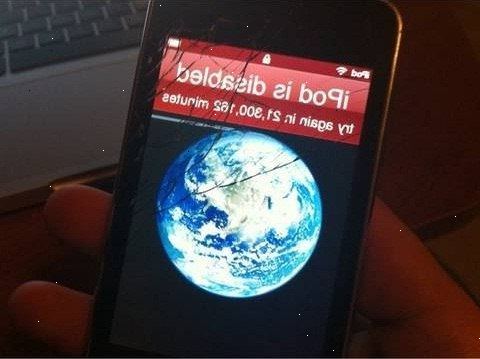
PC stappen
- 1Sluit de iPod aan op uw pc met de meegeleverde USB kabel.
- 2Open iTunes als het niet automatisch opent. Als u niet beschikt over iTunes verder met # 5
- 3Klik op de knop opties in de rechterbenedenhoek van het venster iTunes.
- 4Klik stellen USB-schijf gebruiken.
- 5Ga naar mijn computer en selecteer uw ipod.
- 6Selecteer gereedschappen en klik op de optie map.
- 7Selecteer het tabblad weergave.
- 8Selecteer Verborgen bestanden en mappen.
- 9Zoek naar de "ipod_control" map aka instellingen
- 10Kijk in een map die soms wordt genoemd "apparaat" en zoek een bestand met de naam "_locked".
- 11Verander de bestandsnaam "_locked" naar "_unlocked".
- 12Je ipod moet nu normaal werken.
Mac stappen
- 1Installeer hoofdmenu. Dit zal u toelaten om de onzichtbare bestanden te zien.
- 2Sluit de iPod aan op je Mac
- 3Open iTunes als het niet automatisch opent.
- 4Klik op je ipod, gaat u naar de 1e sectie en check mogelijk gebruik als schijf.
- 5In hoofdmenu, gaat u naar de gebruiker en klik tonen verborgen bestanden.
- 6Klik op het bureaublad en open HD van uw ipod.
- 7Zoek naar de "ipod_control" map aka instellingen
- 8Kijk in een map die soms wordt genoemd "apparaat" en zoek een bestand met de naam "_locked".
- 9Verander de bestandsnaam "_locked" naar "_unlocked".
- 10Je ipod moet nu normaal werken.
Tips
- Dit zal niet de nummers op de iPod gewist.
- Deze handleiding is alleen bedoeld voor educatieve doeleinden; je vriend moet in staat zijn om u te vertrouwen.
- Als u wilt ook de vorige / oude combinatie reset, probeer dan een soft reset en dan u kunt intoetsen, een nieuwe combinatie na de iPod reboots met het Apple logo zichtbaar zijn (getest met Nano, 4e generatie).
Waarschuwingen
- Gebruik dit niet als een How-To naar iPod iemand te stelen. Gebruik het alleen voor uw iPod.
Dingen die je nodig hebt
- Een vergrendelde iPod
- Een computer
- Een iPod USB-kabel
- MainMenu (Als op een Mac)
